本文為英文版的機器翻譯版本,如內容有任何歧義或不一致之處,概以英文版為準。
存取 Amazon Connect 分析資料湖
若要存取分析資料湖,您可以使用 AWS 主控台、 AWS 命令列界面
有兩種方式可存取分析資料湖並設定要共用的資料:
如果您無法使用選項 1 存取排程資料表,請嘗試使用選項 2。
選項 1:使用 Amazon Connect 主控台
在 https://console.aws.amazon.com/connect/
開啟 Amazon Connect 主控台。 -
在執行個體頁面上,選擇執行個體別名。執行個體別名也是您的執行個體名稱,它會出現在您的 Amazon Connect URL 中。下圖顯示 Amazon Connect 虛擬聯絡中心執行個體頁面,其中包含執行個體別名周圍的方塊。
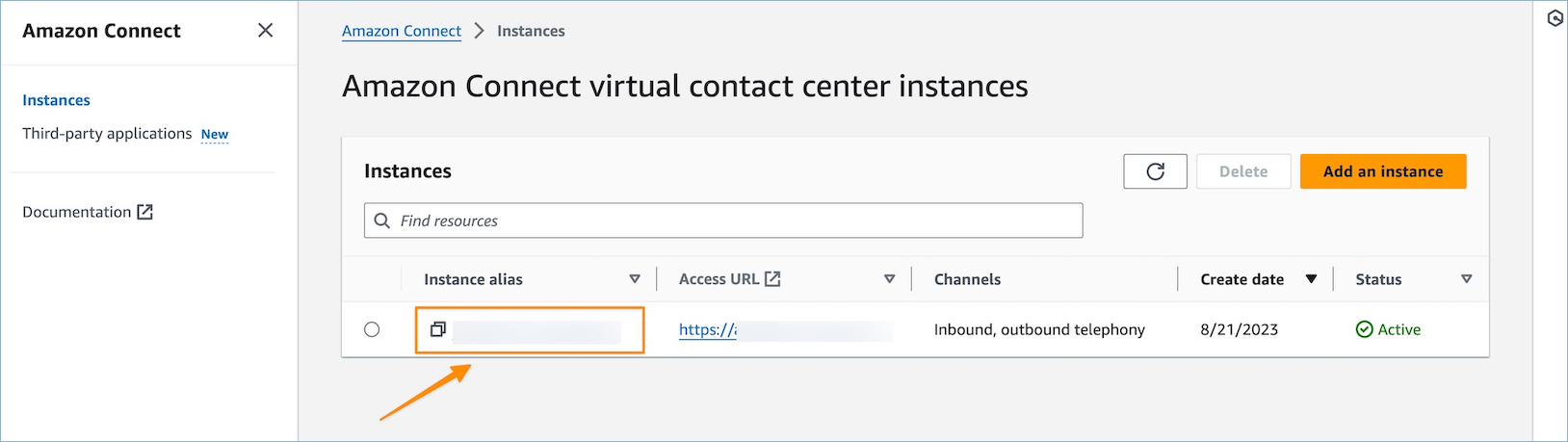
-
在左側導覽功能表中,選擇分析工具,然後選擇新增資料共用。
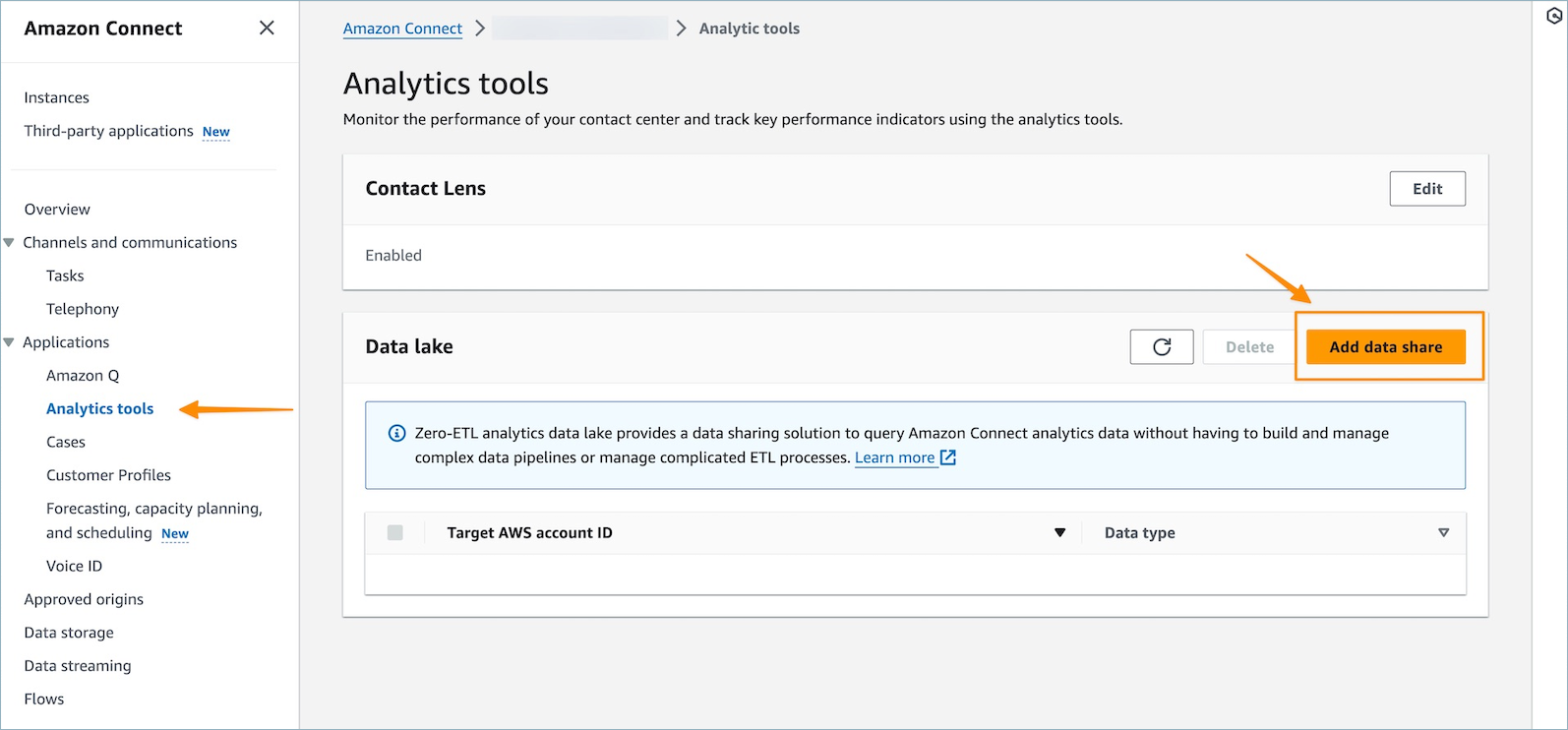
-
針對目標 AWS 帳戶 ID,指定您要從中存取資料 AWS 之帳戶的帳戶 ID (消費者)。這可與託管 Amazon Connect 執行個體或不同 AWS 帳戶的 AWS 帳戶相同。選取您要從消費者帳戶存取的一或多個資料類型,然後選取確認。
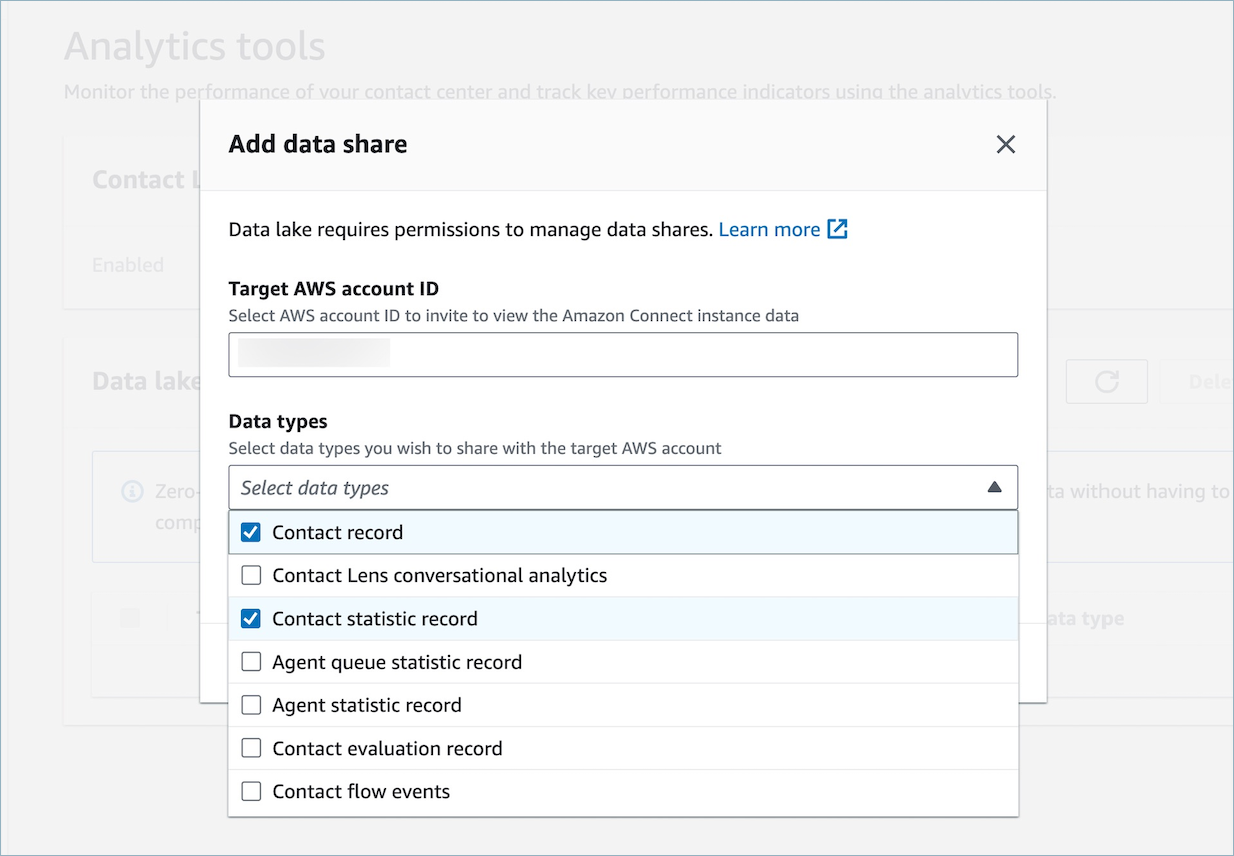
選項 2:使用 CLI 或 CloudShell
-
執行
aws connect batch-associate-analytics-data-set --generate-cli-skeleton input > input_batch_association.json命令以產生generate Association api要求檔案。 -
在文字編輯器中,開啟 JSON 檔案並輸入下列文字。
-
執行個體 ID — 您的 Amazon Connect 執行個體 ID。
-
DataSetID — 輸入必要的表格。如需必要表格的詳細資訊,請參閱 關聯 Amazon Connect 分析資料湖的資料表。
-
TargetAccountId — 用於共用資料的帳號 ID。
以下是包含所有資料表的 JSON 檔案範例。
{ "InstanceId":your_instance_id, "DataSetIds": [ "contact_record", "contact_flow_events", "contact_statistic_record", "contact_lens_conversational_analytics", "agent_queue_statistic_record", "agent_statistic_record", "contact_evaluation_record" ], "TargetAccountId":your_account_ID} -
-
執行
aws connect batch-associate-analytics-data-set --cli-input-json file:命令,將分析資料湖與單一帳戶建立關聯 (其中此路徑是以 JSON 檔案的位置為基礎)。///path/to/request/file